以下是“Firefox怎么启用画中画视频控件功能”的经验教程

工具/原料
软件版本:Firefox 84.0
系统版本:Windows 10
1.打开选项
1、在“Firefox”主界面中,点击右上方的“三”按钮。

2、点击右上方的“三”按钮后,在展开的下拉框中选择“选项”列表项。
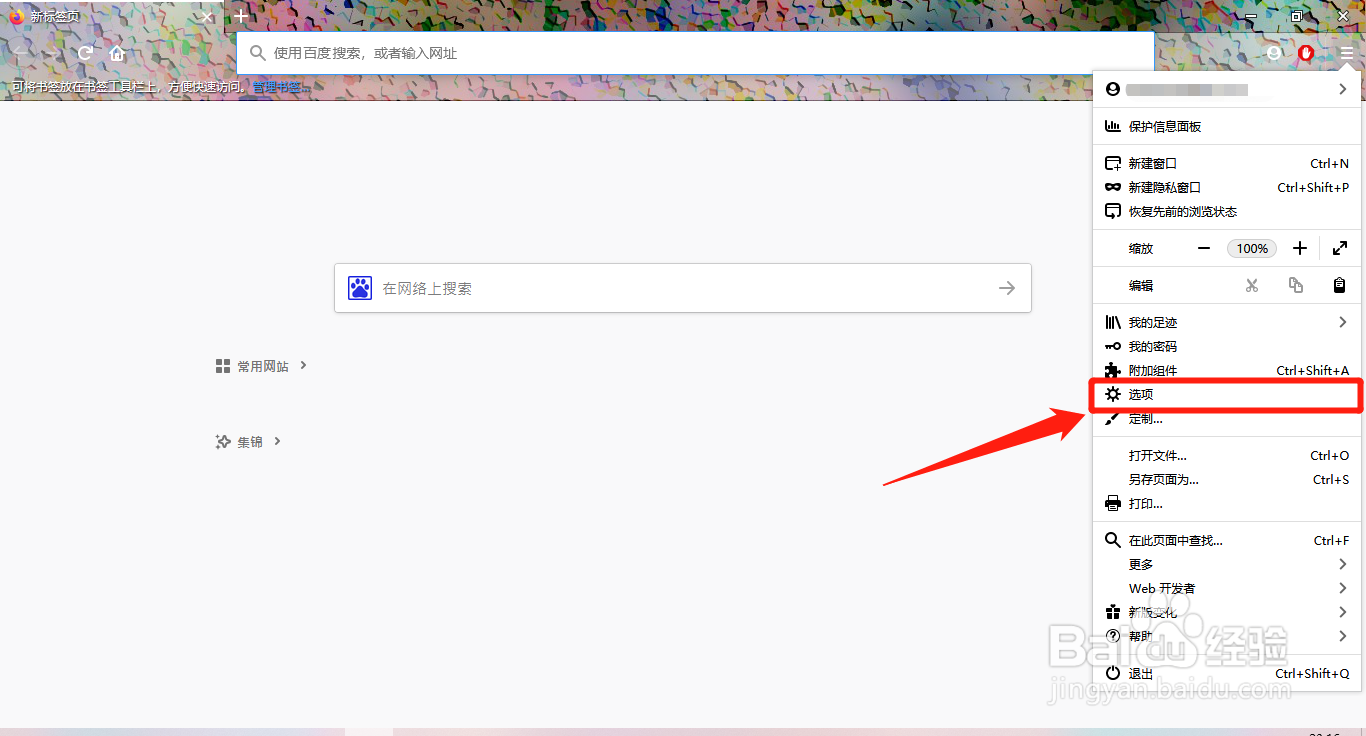
2.启用画中画视频控件功能
1、在“选项”界面中,点击左侧的“常规”菜单项。
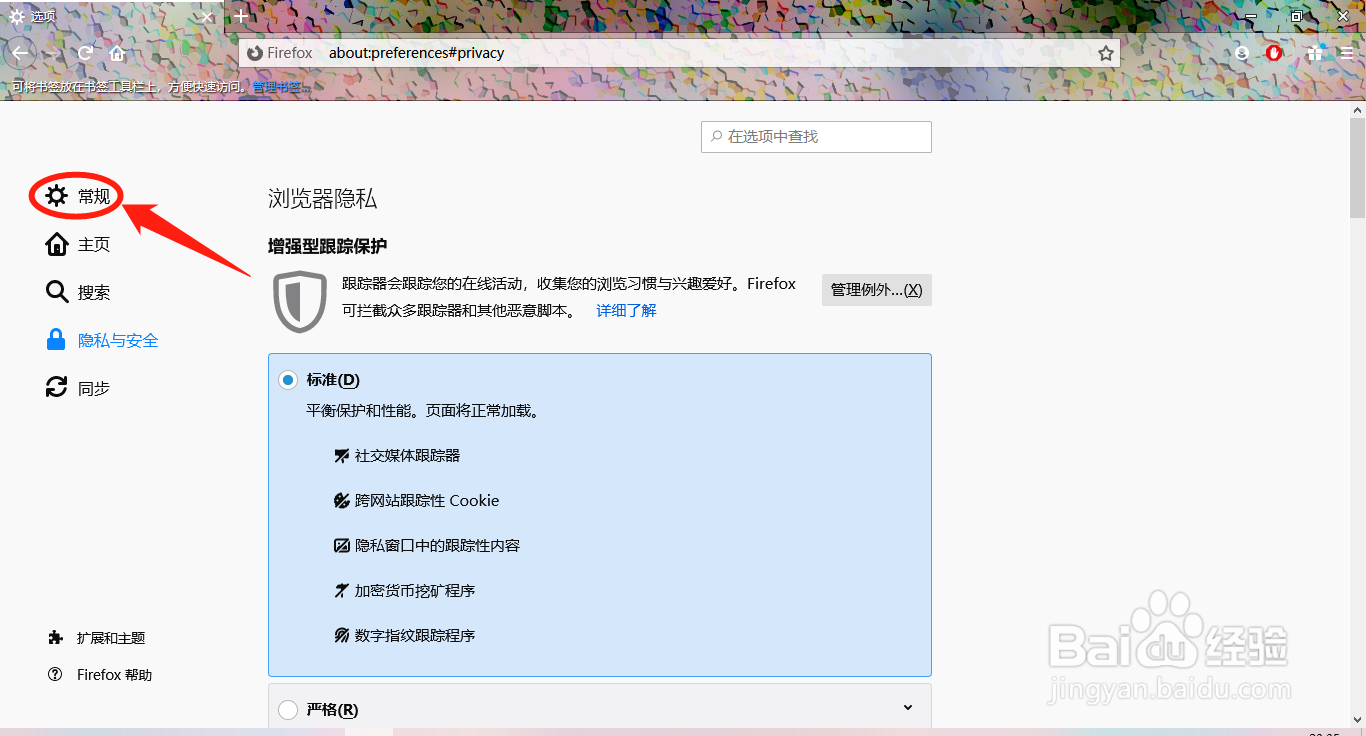
2、在“常规”菜单项中,勾选“启用画中画视频控件”选项的勾选开关。
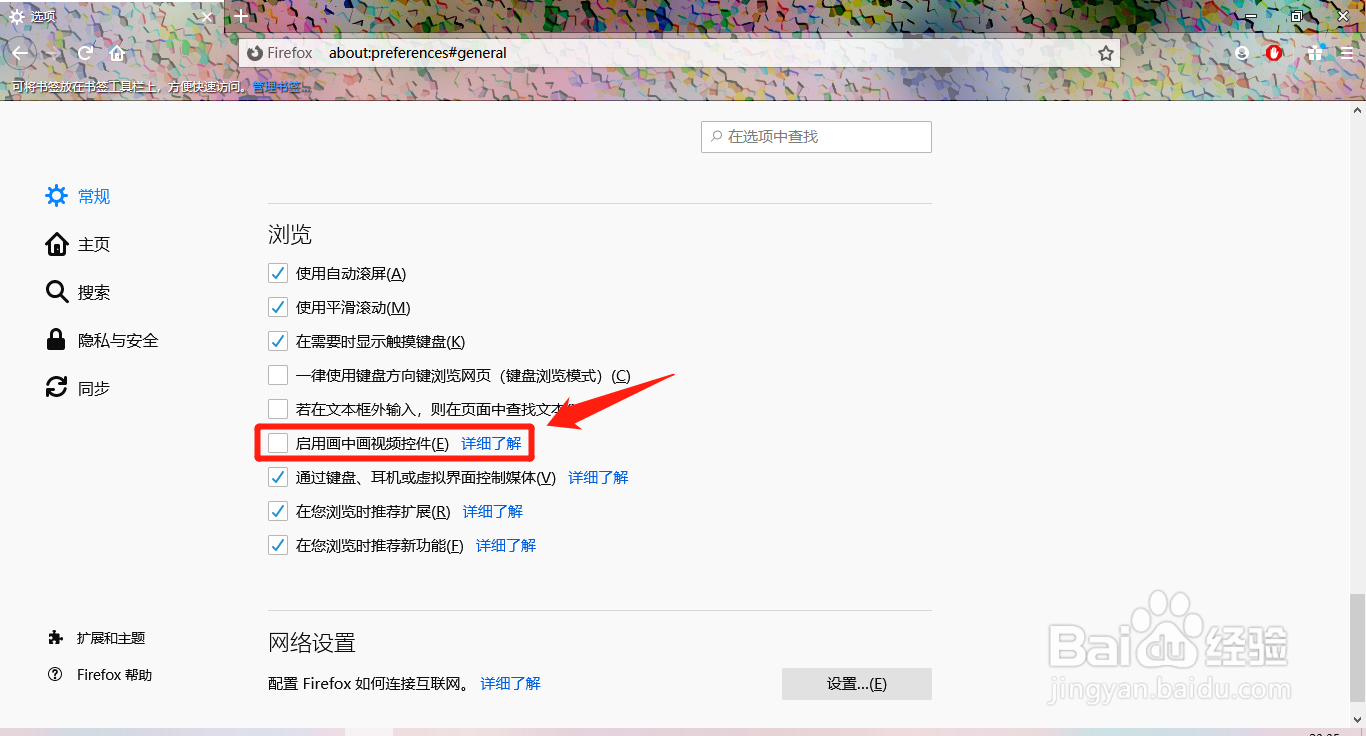
3、“启用画中画视频控件”选项显示为“√”状态后即可。

时间:2024-10-31 05:01:41
以下是“Firefox怎么启用画中画视频控件功能”的经验教程

工具/原料
软件版本:Firefox 84.0
系统版本:Windows 10
1.打开选项
1、在“Firefox”主界面中,点击右上方的“三”按钮。

2、点击右上方的“三”按钮后,在展开的下拉框中选择“选项”列表项。
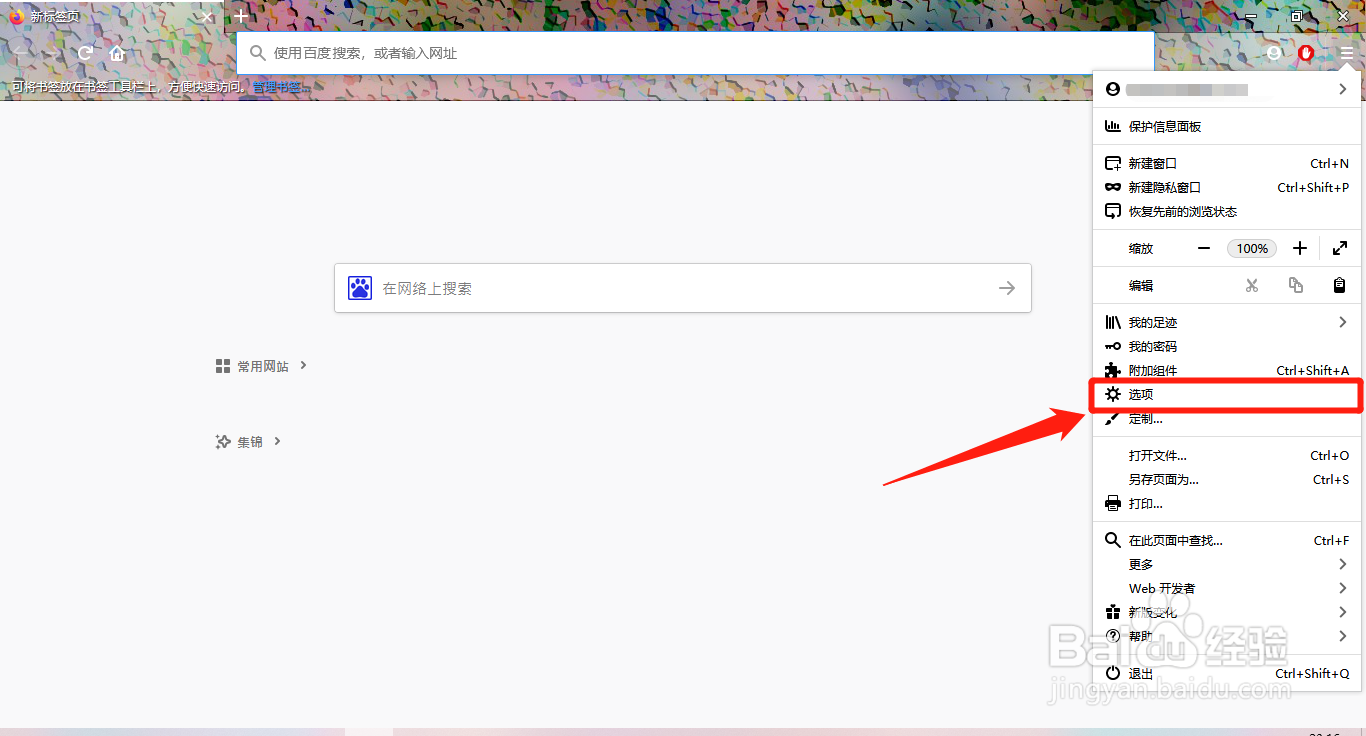
2.启用画中画视频控件功能
1、在“选项”界面中,点击左侧的“常规”菜单项。
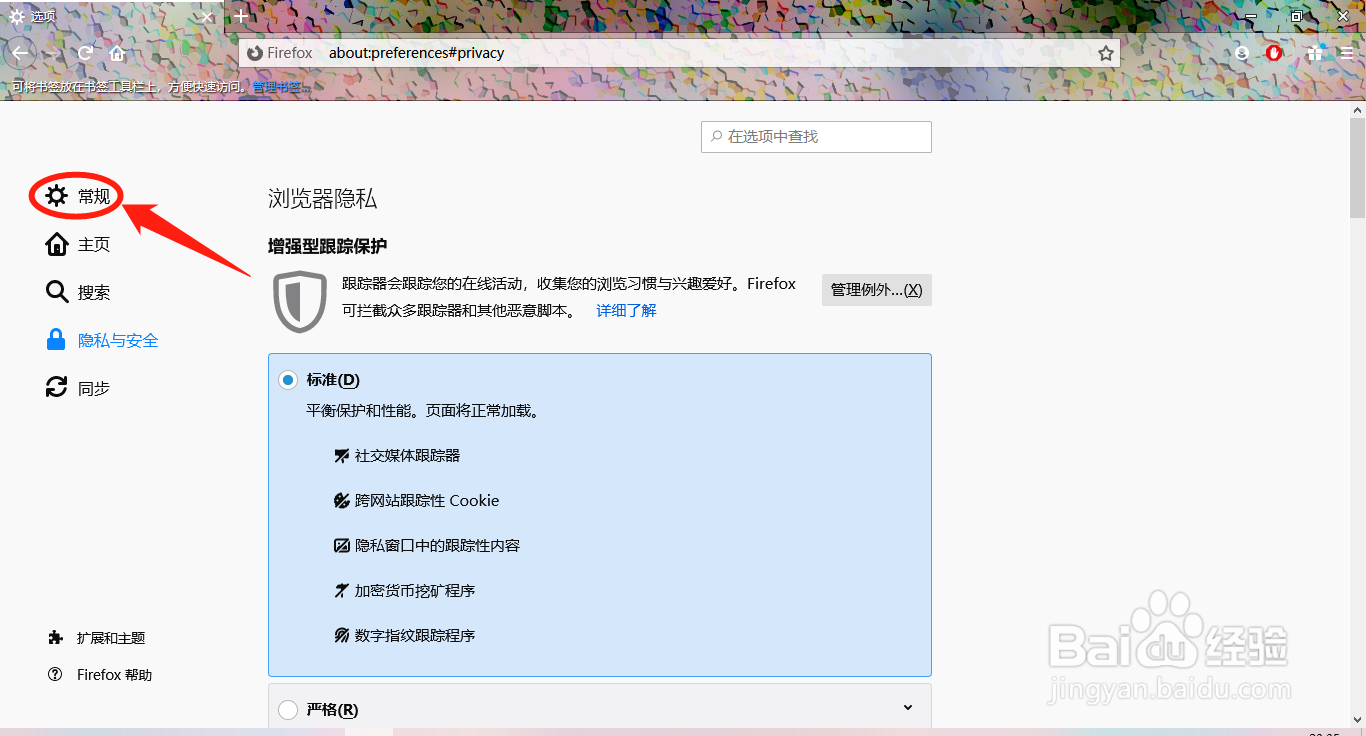
2、在“常规”菜单项中,勾选“启用画中画视频控件”选项的勾选开关。
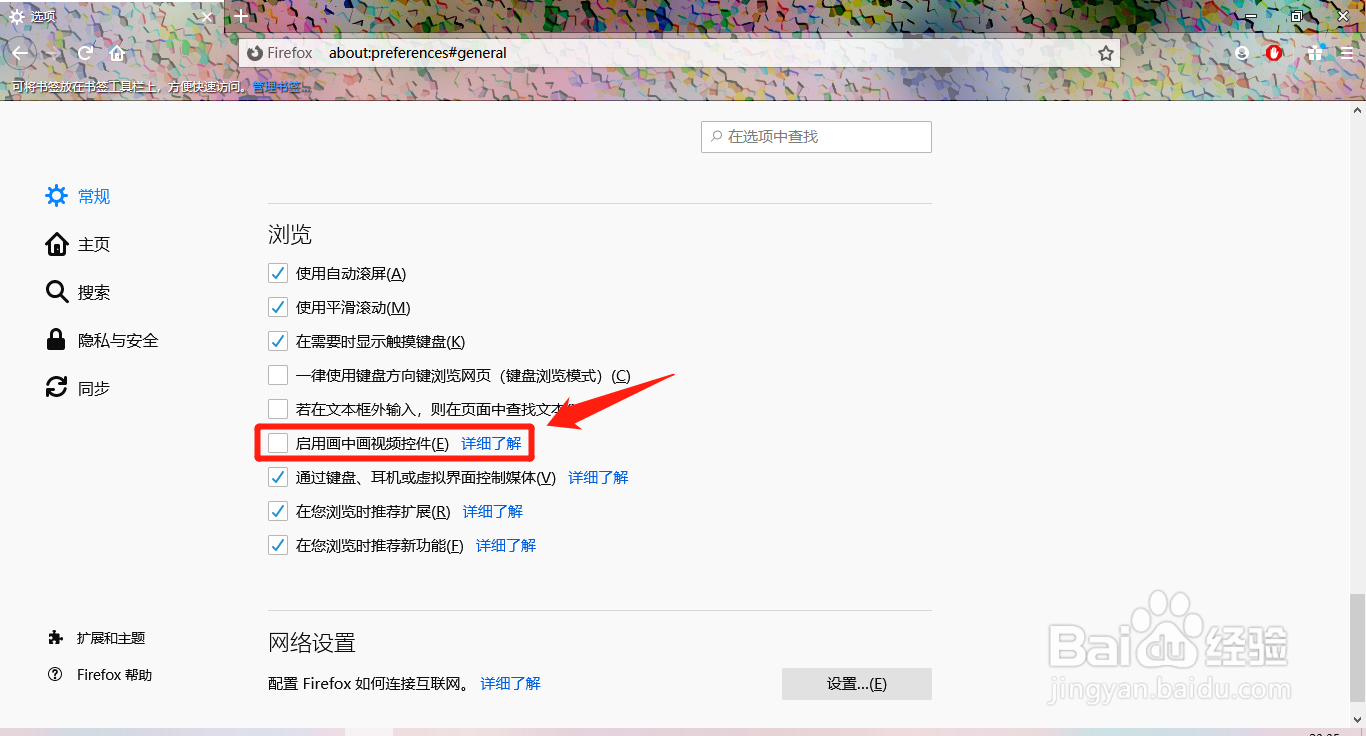
3、“启用画中画视频控件”选项显示为“√”状态后即可。

